Доброго времени суток, мои дорогие подписчики и гости блога. Сегодня мы с вами разберемся с таким сервисом, как Yandex Disk, более известный для обычных пользователей под именем Яндекс.Диск.
После прочтения данной статьи вы познакомитесь с историей создания данного сервиса, поймете всю специфику его работы, узнаете о всех возможностях, преимуществах и недостатках, а также как с ним работать и какой максимальный размер файла можно загружать, ознакомитесь с API Диска.
Помимо этого, я опишу некоторые особенности работы с Yandex Disk в таких операционных системах, как iOS и Android, и предоставлю вам все необходимые ссылки для прохождения регистрации и загрузки приложения на мобильные и настольные устройства. Ну вот, теперь можно переходить к основной информации!
И что же это за такой особенный диск?
После появления такой технологии, как облачные хранилища, большие компании сразу «схватились» за идею создания облачных пользовательских сервисов для своих клиентов, так как это удобный и недорогой способ предоставления достаточно больших объемов свободной памяти.
Все это стало следствием того, что на сегодняшний день хранение основной информации стало неотъемлемой частью как для обычных, так и для корпоративных (различных предприятий, компаний и т.д.) пользователей.
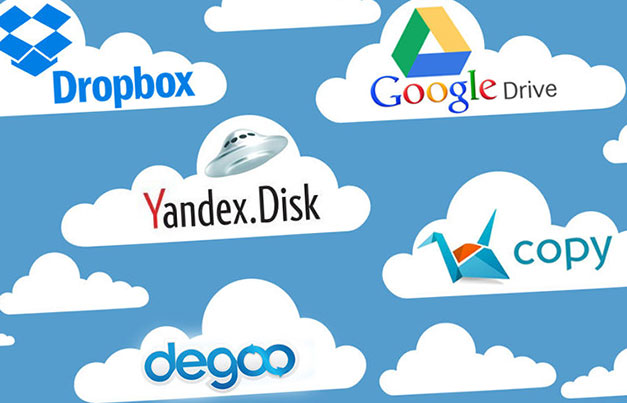
Яндекс.Диск – это облачный сервис, предоставляемый названной в наименовании компанией, который позволяет различным категориям пользователей хранить свои данные, а также делиться ими в Интернете. Он был создан в 2012 году, однако на текущий момент – это один из самых популярных облачных хранилищ.
Приобрести свой аккаунт в Yandex Disk можно как бесплатно, так и платно. Все зависит от того размера предоставляемой свободной памяти, который вам необходим.
Изначально абсолютно любой пользователь интернета бесплатно может получить 10 гигабайт памяти. Для этого необходимо только зарегистрироваться и войти под своим логином.
Если же такого количества вам недостаточно, то существует 3 платных тарифа, которые к бесплатным гигабайтам добавляют еще:
- +10 гигабайт за 300 рублей в год;
- +100 гигабайт за 800 рублей в год;
- +1 терабайт за 2000 рублей в год.
Также можно расширять хранилище помесячно.
Использовать Яндекс.Диск можно в следующих операционных системах:
- ОС для компьютеров:
- Microsoft Windows;
- Linux;
- Mac OS X;
- ОС для мобильных телефонов:
- Android;
- iOS;
- Symbian;
- Windows Phone.
Немного истории
Первая версия данного сервиса под меткой «бета» была выпущена 5 апреля 2012 года. И после этого началось активное развитие и дополнение различными возможностями.
Так, 3 мая появился первый open- source client и API, а уже под конец месяца была создана кнопка «Сохранить на мой Диск» и внедрен flash-плеер. В этом же году добавили поддержку такой операционной системы, как Windows 8, обновили программу для iOS и добавили некоторые возможности для Symbian.
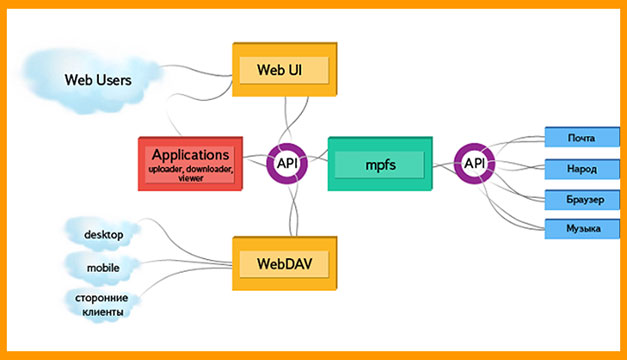
А вот уже в 2013 году появились такие полезные функции, как использование пакета Microsoft Office 2013, автозагрузка фотографий и видеофайлов, выборочная синхронизация каталогов, добавлена поддержка Linux, Windows Phone и многое другое.
В последующие года продолжалась активная работа над облачным сервисом, добавилось множество полезных функций и поддержка популярных ОС.
На сегодняшний день помимо всего перечисленного внедрена поддержка протокола WebDAV, возможность генерировать ссылки на определенные файлы из хранилища, после которыми можно делиться, создание скриншотов, графический редактор, а также увеличено количество способов загрузки информации на Диск и объемов предоставляемой памяти, добавлены сервисы Яндекс.Народ и Яндекс.Почта.
Обсудим API
Что касается API – набора готовых функций, процедур, протоколов и т.д., которые выпускаются приложением для использования последних внешними программными продуктами – то Диск предоставляет:
- REST API (https://tech.yandex.ru/disk/rest/). Позволяет сохранять любые файлы и организует к ним доступ не только через веб-приложение в браузере, а и через настольные и мобильные приложения, установленные на ваших телефонах, планшетах или компьютерах, синхронизируя при этом их информацию между собой. Таким образом, вы можете «достучаться» до любого необходимого вам документа с различных устройств.
- WebDAV API (https://tech.yandex.ru/disk/webdav/). Благодаря данному протоколу появляется возможность работы с облачным хранилищем, как с файловой системой. Таким образом, любая написанная вами или кем-то другим программа может использовать доступные ей файлы с хранилища.
- Виджеты (https://tech.yandex.ru/disk/widgets/). Предоставляют возможность просматривать конкретный файл при помощи команд «Посмотреть файл», «Послушать музыку» или «Посмотреть видео» и сохранять его к себе при помощи «Сохранить на Яндекс.Диск».
Как завести свой профиль в Yandex Disk?
В Яндекс.Диске можно хранить абсолютно любую информацию:
- Фотографии, которые могут автоматически сохраняться с вашего телефона;
- Документы;
- Приложения;
- Скриншоты;
- Файлы с сайтов;
- Другие файлы с Интернета, где есть кнопка «Сохранить на Яндекс.Диск».
При этом все они скрыты от других пользователей сервиса и Интернета, если только вы сами не выставите их в публичный доступ. Для своей системы Яндекс использует протокол https, который обеспечивает безопасное хранение персональной информации.
Если у вас нет своего профиля на Яндекс.Диске, то выполните следующие действия:
- Перейдите на главную страницу по ссылке https://disk.yandex.ru/;
- Нажмите «Войти» в шапке открытой страницы;
- В открывшемся окошке клацните по кнопке «Зарегистрироваться»;
- Введите свои персональные данные и обязательно действительный мобильный телефон. На него после нажатия кнопки «Получить код» вам придет уникальный набор цифр для окончания регистрации. А далее можно будет получать информацию о том, какое устройство и когда заходило на ваш аккаунт, что значительно повышает безопасность;
- Снова нажмите на кнопку «Зарегистрироваться» и вуаля – вот ваш аккаунт.
А где можно скачать локальное приложение?
Чтобы скачать десктопное или мобильное приложение, необходимо выполнить всего лишь 5 действий:
- Зайти на главную страницу Диска (https://disk.yandex.ru/);
- Нажать на ссылку «Приложение для всех плаформ»;
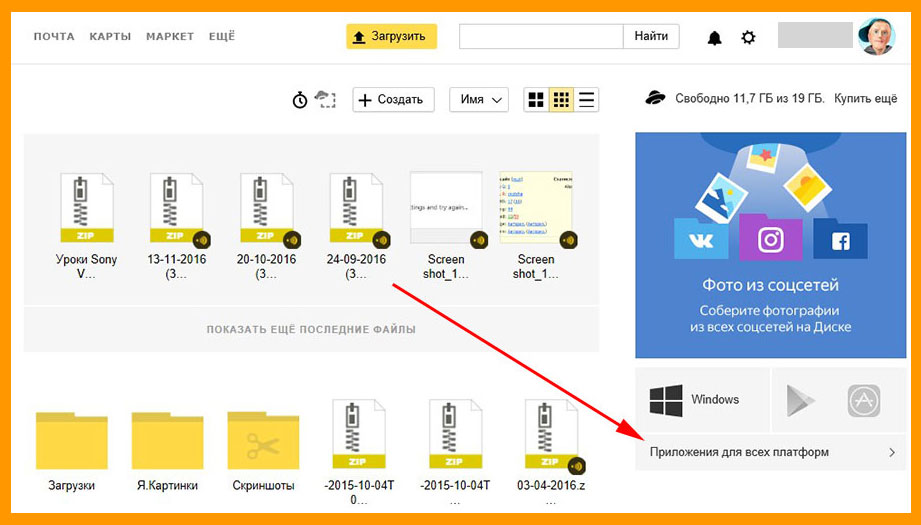
- Выбрать необходимый установочный файл под вашу ОС;
- Нажать на выбранную кнопку «Скачать»;
- После загрузки установочного файла запустить программу установки приложения.
Каким образом можно загрузить данные в хранилище?
Ну а теперь давайте заполним информацией ваш профиль.
Для начала хочу заметить, что браузер может не потянуть загрузку файла размером более 2-х гигабайт. Если же вам нужно поместить большой файл в облако, то используйте или десктопную программу сервиса, или WebDAV-клиент.
Чтобы поместить в облако какую-либо информацию, существует 5 способов ее загрузки:
- Через десктопное приложение;
- Через браузер;
- Через мобильные приложения;
- Посредством репоста с социальных сетей;
- Посредством копирования чужих записей.
Разберем каждый способ отдельно.
Загрузка через приложение «Яндекс.Диск»
После того, как вы установили себе настольное приложение для компьютеров и ноутбуков под выше указанным названием, вы можете локально сбрасывать как небольшие, так и объемные файлы различных расширений в облако.
Для этого вам необходимо будет авторизоваться в программе под своим логином и паролем. Далее настроить расположение папки, автоматически созданной после установки приложения (она будет содержать в себе всю информацию с хранилища и синхронизироваться с ним).
Вот теперь можно что-то да загрузить.
Если вы пользуетесь Windows, то перетащите или же скопируйте файл/каталог в созданную папку. Со временем они синхронизируются с облаком и после вы сможете просматривать загруженные данные через веб-браузер или мобильный телефон.
Если вы являетесь пользователем Mac OS X, то вы можете перетащить или скопировать файл/каталог в открытую папку Диска или же просто переместить данные, наведя зажатый курсор с ними на иконку Диска, т.е. космический корабль.
Загрузка с помощью браузера
Если вы хотите использовать браузер для загрузки необходимой информации, то следуйте следующей инструкции (не забывайте, что документы более 2 гигабайт могут не загрузиться):
- Зайдите на главную страницу сервиса (ссылка приведена выше);
- Выберете и откройте нужную папку в облаке, в которую будете переносить файлы;
- Выберете все папки, изображения или документы, которые хотите поместить в хранилище, и перетащите их курсором прямо на веб-страницу. В этот момент она несколько поменяет свой внешний вид и перед вами всплывет соответствующая запись.
Вот и все действия. Если же вам необходимо сбросить небольшое количество документов, то можете воспользоваться специальной кнопкой «Загрузить».
Использование мобильной версии программы
Преимущество данного способа – это возможность загрузки как уже имеющихся в памяти телефона различных данных, так и моментальное сохранение сделанных фотографий сразу на Диск. Также здесь предусмотрена автозагрузка ваших изображений и видеофайлов.
В iOS нужно преодолеть 3 шага:
- Открыть необходимую папку в облаке для сохранения информации;
- Выбрать один из предложенных вариантов: добавить файлы их галерее, сделать новую фотографию или открыть новую папку;
- После отметить объекты и клацнуть по кнопке «Готово».
В Android это также займет 3 шага:
- Открыть необходимую папку в облаке для сохранения информации;
- Выбрать один из предложенных вариантов: добавить картинку из галереи, сделать новую фотографию, создать папку или добавить файлы с устройства;
- Отметить объекты и отправить их на загрузку.
Сохранение изображений из социальных сетей
Создатели описываемого сервиса предусмотрели очень удобную функцию – сохранение фотографий из соцсетей. Она работает в таких социальных сетях, как Facebook, Google+, Instagram, ВКонтакте, мой мир@mail.ru и Одноклассники.
Однако для этого вам необходимо после авторизации предоставить Яндексу доступ к выбранным аккаунтам в соцсетях.
После выполнения указанных действий в Диске появится каталог на левой панели «Фото из соцсетей». Там вы сможете выбрать один из 6 выше перечисленных сервисов, после отметить определенные папки с фотографиями и синхронизировать их в каталог «Социальные сети».
Копирование чужих записей
Yandex Disk позволяет своим юзерам делиться ссылками на конкретные ресурсы с другими пользователями интернета. Возможно вы замечали, что иногда возле определенных документов появляется оранжевая кнопка «Сохранить на Яндекс.Диск». Как раз этим способом и осуществляется копирование чужих записей, а также распространение их в публичном доступе.
Следовательно, если вам прислали ссылку на какой-либо ресурс с данного сервиса, то при переходе по ней вы сможете нажать названную кнопку и материал сохраниться в вашем облаке в каталоге «Загрузки».
И наоборот, вы можете самостоятельно сгенерировать ссылку. Для этого просто нужно:
- открыть файл, которым вы хотите поделиться;
- переключатель с названием «Поделиться ссылкой» установить на Вкл.;
- Скопировать полученный адрес и отправить его другу.
Скриншоты и как ими делиться?
Если вам просто необходимо поделиться скрином экрана, то на помощь снова приходит Disk.
Скриншоты можно делать в ОС под названием Windows и Mac OS X.
В случае, если вы сразу хотите поделиться созданной фотографией в первой операционной системе, зажмите сочетание клавиш Ctrl+Shift+2, выберете конкретную область и отправляйте скрин.

Также существуют следующие команды:
- Ctrl+Shift+3 – скриншот всего экрана;
- Alt+Print Screen или же Ctrl+Shift+4 – скрин окна.
Далее полученный снимок автоматически откроется в графическом редакторе.
Если же вы пользуетесь Mac OS X, то чтобы быстро отправить скрин экрана зажмите Cmd+Shift+2, выделите конкретную область и отправляйте изображение.
А для выполнения команд, аналогичных предыдущим, используйте:
- Cmd+Shift+3 – скрин всего доступного экрана;
- Cmd+Shift+4 – скриншот окна.
Подробнее о создании снимков экрана можно прочитать в другой моей публикации как раз полностью посвященной скриншотам.
Вот теперь мы разобрали с вами весь необходимый материал для работы с Яндекс.Диском. Можно с уверенностью сказать, что данный сервис является отличным решением для хранения и доступа важной информации, так как защищает ее от просмотра недоступных лиц и позволяет «достучаться» к ней в любое время и с любого устройства.
Однако полный пакет возможностей, а также большее количество гигабайт возможно получить только оплатив платные тарифы. И это является минусом для обычных пользователей.
Надеюсь моя статья была для вас интересной и полезной. Жду вас в группе моих подписчиков. И не забывайте делать репосты статей. До новых встреч. Пока-пока!
С уважением, Роман Чуешов












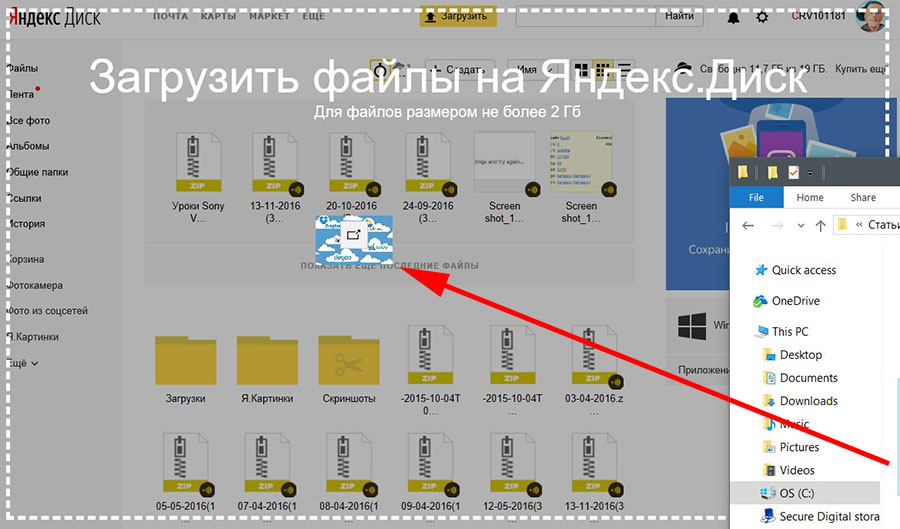
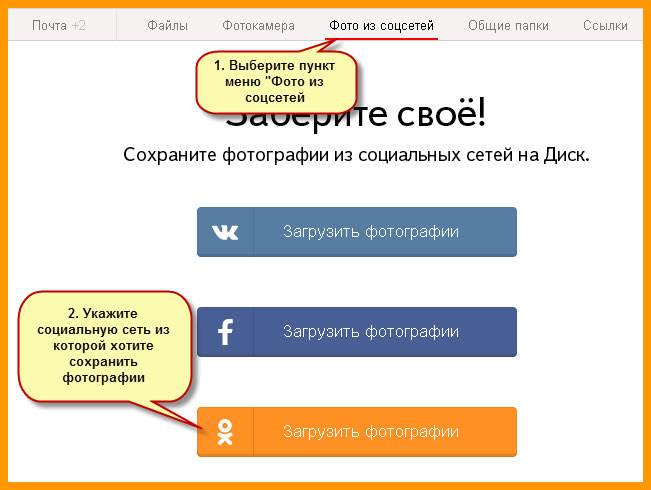






Яндекс-диском я пользуюсь, но лишь для хранения некоторых файлов. А ведь унего вон сколько возможностей.
Мне очень нравится, что яндекс-диск позволяет хранить информацию на нём, а, при необходимости пользоваться ей с любого устройства.
Яндекс-диск даже на бесплатном аккаунте очень функционален. Даже не представляю — а что может ещё и платный Яндекс-Диск?
Защита информации от чужих рук и глаз — ещё одно достоинство Яндекс-Диска.